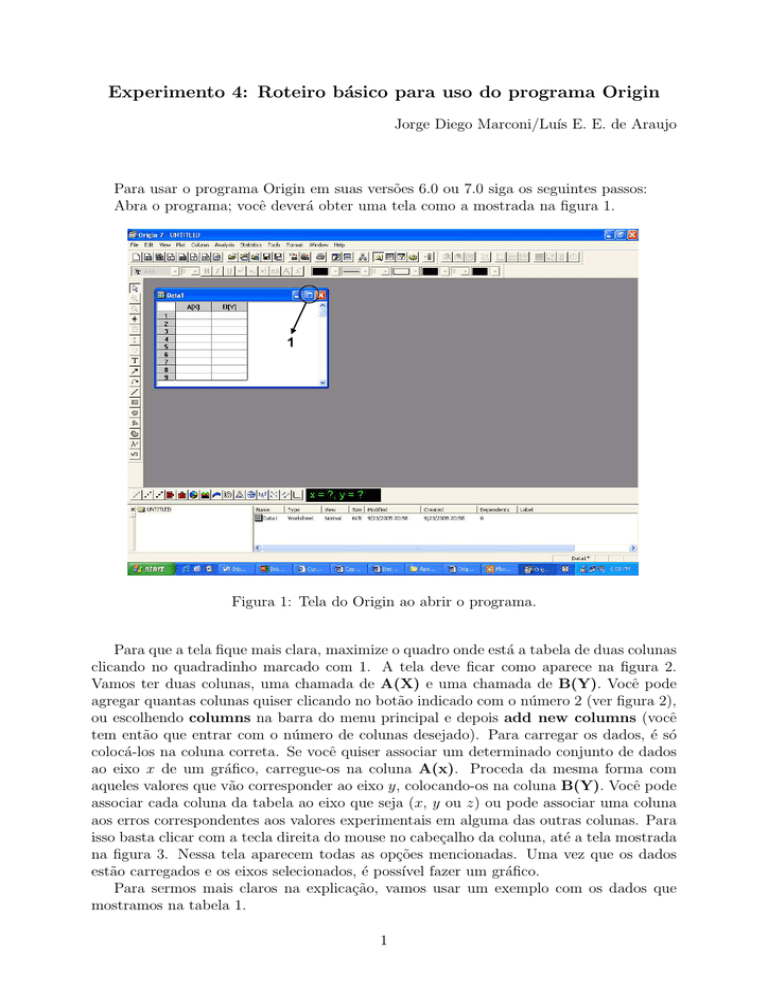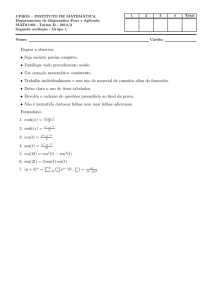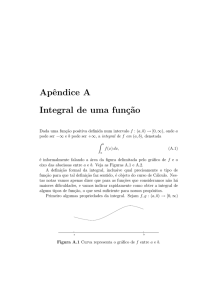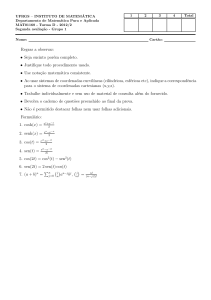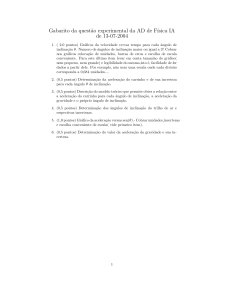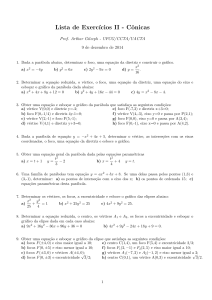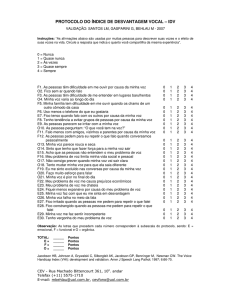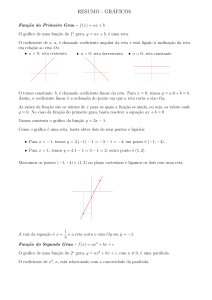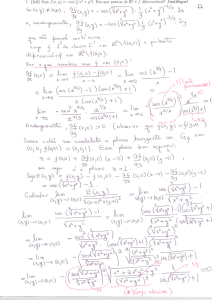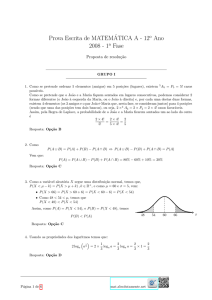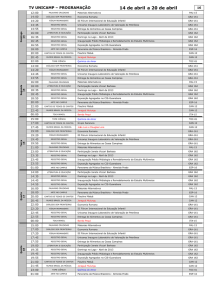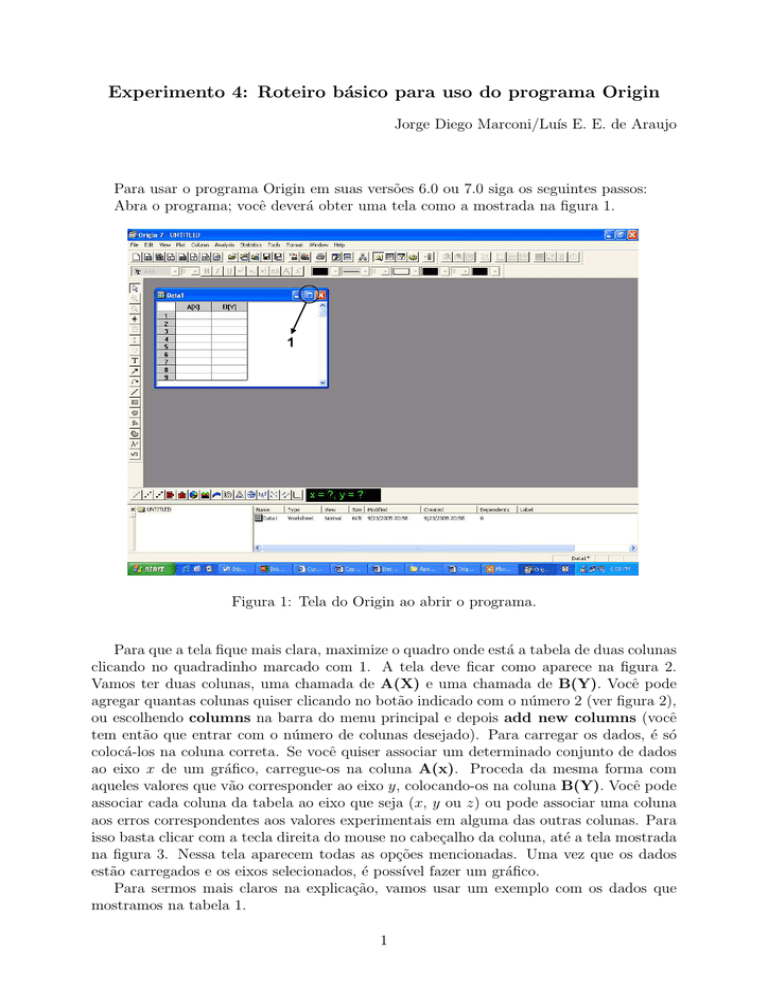
Experimento 4: Roteiro básico para uso do programa Origin
Jorge Diego Marconi/Luı́s E. E. de Araujo
Para usar o programa Origin em suas versões 6.0 ou 7.0 siga os seguintes passos:
Abra o programa; você deverá obter uma tela como a mostrada na figura 1.
Figura 1: Tela do Origin ao abrir o programa.
Para que a tela fique mais clara, maximize o quadro onde está a tabela de duas colunas
clicando no quadradinho marcado com 1. A tela deve ficar como aparece na figura 2.
Vamos ter duas colunas, uma chamada de A(X) e uma chamada de B(Y). Você pode
agregar quantas colunas quiser clicando no botão indicado com o número 2 (ver figura 2),
ou escolhendo columns na barra do menu principal e depois add new columns (você
tem então que entrar com o número de colunas desejado). Para carregar os dados, é só
colocá-los na coluna correta. Se você quiser associar um determinado conjunto de dados
ao eixo x de um gráfico, carregue-os na coluna A(x). Proceda da mesma forma com
aqueles valores que vão corresponder ao eixo y, colocando-os na coluna B(Y). Você pode
associar cada coluna da tabela ao eixo que seja (x, y ou z) ou pode associar uma coluna
aos erros correspondentes aos valores experimentais em alguma das outras colunas. Para
isso basta clicar com a tecla direita do mouse no cabeçalho da coluna, até a tela mostrada
na figura 3. Nessa tela aparecem todas as opções mencionadas. Uma vez que os dados
estão carregados e os eixos selecionados, é possı́vel fazer um gráfico.
Para sermos mais claros na explicação, vamos usar um exemplo com os dados que
mostramos na tabela 1.
1
Figura 2: Tela do Origin indicando o botão para agregar colunas.
A tela do Origin, uma vez carregados os dados, vai ficar como mostramos na figura 4.
Para obter o gráfico, primeiro marcamos todas as colunas com o botão esquerdo do
mouse, até que fiquem como na figura 5. Agora só falta clicar no botão indicado como 3.
Deve aparecer um gráfico como mostrado na figura 6.
Por último, vamos fazer um ajuste linear dos dados. Este ajuste é analı́tico, está
baseado no método de mı́nimos quadrados (ver apostila correspondente), e nos permitirá
obter os valores dos dois coeficientes da reta que melhor ajusta o conjunto de dados
experimentais. Para fazer o ajuste, selecione o menu Tools e dentro deste menu escolha
a opção Linear Fit. Uma janela se abrirá como mostrado na figura 7. Certifique-se de
que a opção Error as Weight está selecionada e clique em Fit. Deve aparecer então um
gráfico como o mostrado na figura 8. Podemos observar no gráfico a reta do ajuste, e os
valores dos coeficientes da reta Y = A + B * X assim como seus erros que aparecem
no quadro inferior direito da tela.
Para concluir o seu gráfico e deixá-lo em um formato apropriado para o seu relatrio,
só falta alterar o nome da variável representada nos eixos e na legenda. Para isso, clique
duas vezes em X Axis Title e insira o nome apropriado (por exemplo, “tempo (s)”), não
esquecendo da unidade! Repita para o eixo Y, assim como para legenda.
Com isto temos um roteiro básico para poder obter um gráfico dos dados e fazer o
ajuste linear por mı́nimos quadrados. Obviamente que o programa apresenta um grande
número de procedimentos que não são explicados aqui, mas podem ser rapidamente aprendidos com o uso.
2
Tabela 1: Dados para análise no Origin.
A(X) B(Y) Yerror
1
1,1
0,3
2
1,9
0,4
3
3,2
0,3
4
4,1
0,3
5
4,8
0,3
6
5,9
0,4
7
7,1
0,3
8
7,8
0,4
9
9,3
0,3
Figura 3: Tela do Origin indicando como selecionar os eixos de cada coluna.
3
Figura 4: Tela do Origin com os dados carregados.
Figura 5: Tela com as colunas marcadas para poder obter o gráfico.
4
Figura 6: Gráfico obtido a partir dos dados da tabela 1.
selecionar
Figura 7: Janela para executar o ajuste linear.
5
Figura 8: Gráfico com o ajuste linear.
6
Relatório
1. Usando os dados coletados no experimento 2 (Queda livre de uma esfera de aço),
faça uma tabela do tempo de queda t ± ∆t, de t2 e da posição vertical y ± ∆y da
esfera.
2. Lance os dados da tabela no Origin e faça o gráfico de y em função de t2 .
3. Faça o ajuste linear para encontrar o coeficiente angular da reta que melhor se ajusta
aos dados da tabela. Por que não é necessário se considerar o erro de t2 no ajuste?
4. Baseado no resultado anterior, encontre o valor da aceleração da gravidade g ± ∆g.
Compare com o resultado obtido anteriormente através do método gráfico.
7